Здравствуйте, гость ( Вход | Регистрация )
|
ranger |
 26.8.2008, 20:01 26.8.2008, 20:01
Сообщение
#1
|
|
Студент  Группа: Участник Сообщений: 65 Регистрация: 29.7.2008 Пользователь №: 245 Спасибо сказали: 9 раз(а) Репутация:  4 4 
|
Удавалось ли кому-нибудь wxWidgets прикрутить к 2008-ой студии? А то я вчера целый день над этим просидел, так никакой толковой инфы и не нашел...
|
|
|
|
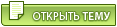 |
Ответов
|
ranger |
 27.8.2008, 22:31 27.8.2008, 22:31
Сообщение
#2
|
|
Студент  Группа: Участник Сообщений: 65 Регистрация: 29.7.2008 Пользователь №: 245 Спасибо сказали: 9 раз(а) Репутация:  4 4 
|
Ну вобщем вот, надеюсь, что понятно написал
Подготовка Заходим на сайт wxWidgets и на странице загрузок скачиваем wxMSW (скачать wxMSW-2.8.8 ) Установка Устанавливаем wxMSW в некий каталог, который далее будем называть %wxWidgetsDir% Настройка 1) Запускаем Visual Studio 2) Выбираем меню File->Open->Project/Solution..., заходим в каталог %wxWidgetsDir%\build\msw и открываем файл wx.dsw. 3) В появившемся сообщении жмём Yes To All 4) В режиме Debug делаем Build Solution(F7)(собираем Debug версию) 5) переключаемся в Release и снова делаем Build Solution(F7)(собираем Realese версию) 6) Тестируем всё ли прошло хорошо: выбираем меню File->Open->Project/Solution..., заходим в каталог %wxWidgetsDir%\samples и открываем файл samples.dsw. В появившемся сообщении жмём Yes To All. Все остальные сообщения жмём Ok. 7) Теперь можно попробовать собрать, что-нибудь из появившегося списка, например "minimal". Если запустилось значит всё ok. 8.) Перед тем, как создавать свой проект нужно указать пути к заголовочным файлам и библиотекам: выбираем меню Tools->Options... затем Projects and Solutions->VC++ Directories. Указываем путь к заголовочным файлам: %wxWidgetsDir%\include %wxWidgetsDir%\include\msvc и библиотекам: %wxWidgetsDir%\lib\vc_lib. 9) Теперь можно попробовать создать свой проект: выбираем меню File->New->Project... и создаём пустой проект(Empty Project). 10) Добавляем в проект исходный файл и пишем минимальную wxWidgets программу. Пытаемся собрать(F7) и... получаем кучу ошибок 11) Чтобы исправить это выбираем меню Project-><имя_проекта> Properties... затем Configuration Properties->Linker->Input. Теперь графу Additional Dependencies заполняем следующим содержимым: rpcrt4.lib comctl32.lib Это надо делать каждый раз при создании нового проекта, или же использовать Property Sheet файл. (об этом можно посмотреть здесь) Вот собственно и всё. Сообщение отредактировал Litkevich Yuriy - 29.8.2008, 11:07
Причина редактирования: изменения на основе обсуждения
|
|
|
|
Сообщений в этой теме
 teiven Visual Studio 2008 Express и wxWidgets 26.8.2008, 20:01
teiven Visual Studio 2008 Express и wxWidgets 26.8.2008, 20:01
 ViGOur А ты качал wxMSW или что другое?
Вроде как поддерж... 27.8.2008, 8:05
ViGOur А ты качал wxMSW или что другое?
Вроде как поддерж... 27.8.2008, 8:05
 teiven Вобщем прикрутил Если кому интересно могу поз... 27.8.2008, 13:39
teiven Вобщем прикрутил Если кому интересно могу поз... 27.8.2008, 13:39
 ViGOur Цитата(teiven @ 27.8.2008, 14:39) Если ко... 27.8.2008, 13:47
ViGOur Цитата(teiven @ 27.8.2008, 14:39) Если ко... 27.8.2008, 13:47
 Litkevich Yuriy Несколько замечаний по статье:
Цитата(teiven ... 27.8.2008, 23:38
Litkevich Yuriy Несколько замечаний по статье:
Цитата(teiven ... 27.8.2008, 23:38
 teiven Да вместо ...\wxWidgets-2.8.8 действительно н... 28.8.2008, 16:17
teiven Да вместо ...\wxWidgets-2.8.8 действительно н... 28.8.2008, 16:17
 Litkevich Yuriy teiven, а ты их напиши, я в твой пост добавлю. 28.8.2008, 16:53
Litkevich Yuriy teiven, а ты их напиши, я в твой пост добавлю. 28.8.2008, 16:53
 teiven Цитатаа ты их напиши, я в твой пост добавлю.
В см... 29.8.2008, 0:59
teiven Цитатаа ты их напиши, я в твой пост добавлю.
В см... 29.8.2008, 0:59
 Litkevich Yuriy добавил ссылки в твое сообщение 29.8.2008, 10:53
Litkevich Yuriy добавил ссылки в твое сообщение 29.8.2008, 10:53
 teiven ok, спасибо. 29.8.2008, 12:16
teiven ok, спасибо. 29.8.2008, 12:16
 Aliq спасибо!
все так просто оказалось!! 5.11.2009, 9:32
Aliq спасибо!
все так просто оказалось!! 5.11.2009, 9:32
 Keesik не получается собрать проект по причине "1... 7.10.2011, 0:02
Keesik не получается собрать проект по причине "1... 7.10.2011, 0:02
 Iron Bug Цитата(Гость_Keesik_* @ 7.10.2011, 2:02) ... 7.10.2011, 7:03
Iron Bug Цитата(Гость_Keesik_* @ 7.10.2011, 2:02) ... 7.10.2011, 7:03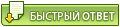  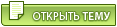 |
Теги
Нет тегов для показа
1 чел. читают эту тему (гостей: 1, скрытых пользователей: 0)
Пользователей: 0

|
|
Текстовая версия | Сейчас: 7.5.2025, 10:23 |











